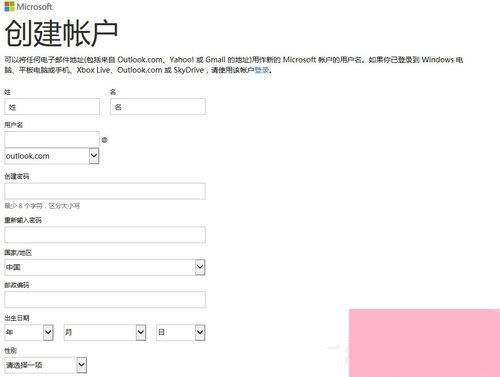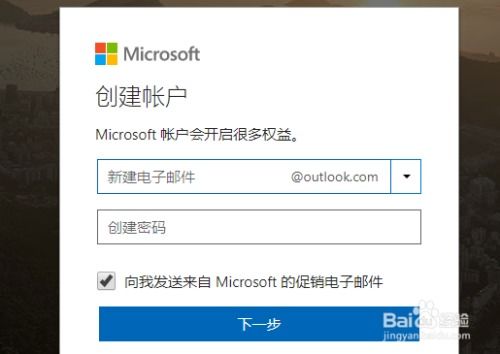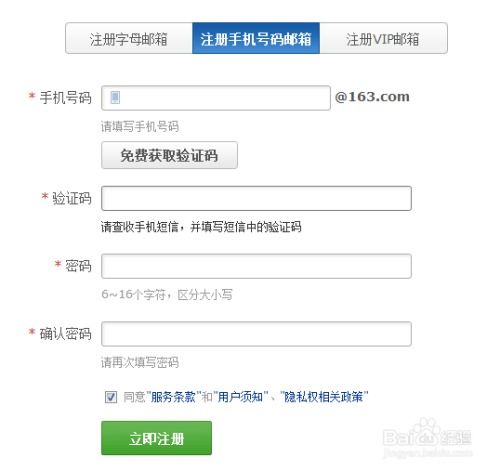创建并注册Outlook邮箱账户的步骤
想要创建一个属于自己的Outlook邮箱账号吗?无论你是为了工作、学习还是个人用途,Outlook都是一个功能强大且易于使用的邮箱服务。下面是详细的步骤指南,帮助你轻松完成Outlook邮箱账号的注册过程。
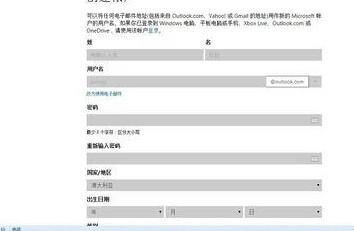
首先,你需要确保你的设备可以连接到互联网,因为整个注册过程都需要在线进行。接下来,选择一个浏览器(如谷歌Chrome、火狐Firefox或微软Edge等),打开它并访问Outlook邮箱的官方网站。你可以通过在浏览器的地址栏中输入“outlook.com”来直达官方网站。

一旦你打开了Outlook邮箱的网页,你会看到一个简洁明了的登录界面。在界面的右上角,你会看到一个“创建账户”的按钮,点击它。这时,你会被引导到一个新的页面,这个页面是专门为你注册新账户而设计的。
在新账户注册页面上,你需要填写一些基本信息。首先是你的姓名,Outlook会使用这个信息来个性化你的邮箱地址和账户设置。例如,如果你输入的名字是John,姓氏是Doe,Outlook可能会为你提供一个默认的邮箱地址,如“john.doe@outlook.com”(当然,这个地址是否可用还需要你在下一步中确认)。
接下来,你需要选择一个你喜欢的邮箱地址。在“选择你的用户名”字段中,输入你想要的邮箱前缀。如果“john.doe”已经被其他人使用了,你可以尝试添加一些数字或特殊字符来创建一个独特的地址,比如“john.doe123”或“john_doe@outlook.com”。确保你选择的邮箱地址既容易记忆又符合你的个人或工作需求。
在填写了邮箱地址后,你需要创建一个强密码来保护你的账户安全。一个强密码通常包含大小写字母、数字和特殊字符的组合,并且长度不少于8个字符。Outlook会在你输入密码时提供一个密码强度的指示,你可以根据这个指示来调整你的密码,直到它达到“强”的级别。
现在,你已经填写了你的姓名、邮箱地址和密码,接下来是验证你的账户。Outlook通常有两种验证方式:通过手机号或备用邮箱地址。如果你选择通过手机验证,你需要输入你的手机号码,并点击“发送验证码”按钮。Outlook会向你的手机发送一个包含6位数字的验证码短信。在收到验证码后,将其输入到相应的字段中,并点击“下一步”。
如果你选择通过备用邮箱地址验证,你需要提供一个你已经拥有的其他邮箱地址。Outlook会向这个备用邮箱发送一封包含验证链接的电子邮件。你需要登录到你的备用邮箱,点击验证链接来完成验证过程。
一旦你完成了验证步骤,Outlook会要求你设置一些账户偏好设置。这些设置包括时区选择、是否允许Outlook向你的联系人发送更新和促销信息等。你可以根据自己的需求来配置这些设置。
在配置完账户偏好设置后,你几乎就完成了Outlook邮箱账号的注册过程。但是,为了进一步提高账户的安全性,Outlook还提供了一个两步验证的选项。两步验证是一种额外的安全层,它要求你在登录账户时除了输入密码外,还需要提供一个通过手机或应用程序生成的动态验证码。这样可以大大降低你的账户被黑客攻击的风险。
如果你决定启用两步验证,你需要按照Outlook提供的指示来设置它。这通常包括在你的手机上下载并安装一个支持两步验证的应用程序(如Microsoft Authenticator),然后在Outlook的账户安全设置中启用该功能,并按照应用程序的提示来完成设置过程。
一旦你完成了所有必要的步骤,你的Outlook邮箱账号就正式注册成功了!现在,你可以使用你的新邮箱地址来收发电子邮件、管理日历和联系人,以及享受Outlook提供的其他各种功能和服务。
当然,注册成功只是开始。为了保持你的Outlook邮箱账号的安全和高效运行,你还需要定期更新你的密码、检查并删除不必要的邮件和联系人、以及定期查看你的账户活动记录以检测任何可疑行为。此外,你还可以考虑启用Outlook的自动归档功能来整理你的邮件,以及使用Outlook的搜索功能来快速找到你需要的信息。
总的来说,注册一个Outlook邮箱账号是一个简单而直接的过程。只要你按照上述步骤进行操作,你就可以在几分钟内拥有一个功能强大且个性化的邮箱服务。无论你是想要提高工作效率、保持与朋友和家人的联系,还是想要创建一个专业的在线形象,Outlook都能满足你的需求。所以,不要犹豫了,现在就动手注册一个Outlook邮箱账号吧!
- 上一篇: 如何轻松去除石榴汁?清洗小妙招揭秘!
- 下一篇: 如何证明自己的会计工作年限?
-
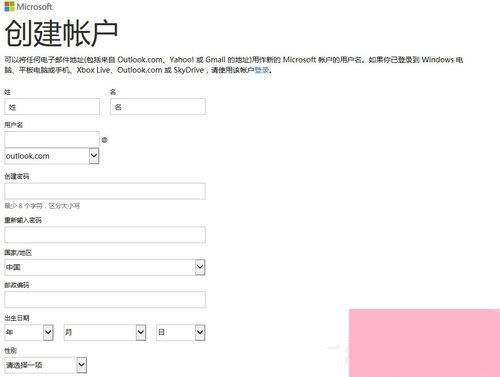 轻松掌握!Outlook邮箱申请注册全攻略资讯攻略11-22
轻松掌握!Outlook邮箱申请注册全攻略资讯攻略11-22 -
 如何使用网页版Outlook邮箱?资讯攻略11-26
如何使用网页版Outlook邮箱?资讯攻略11-26 -
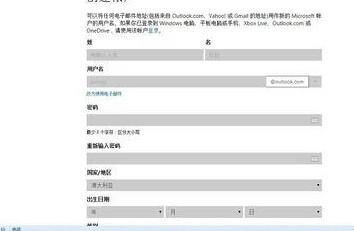 如何注册Outlook邮箱账户资讯攻略11-23
如何注册Outlook邮箱账户资讯攻略11-23 -
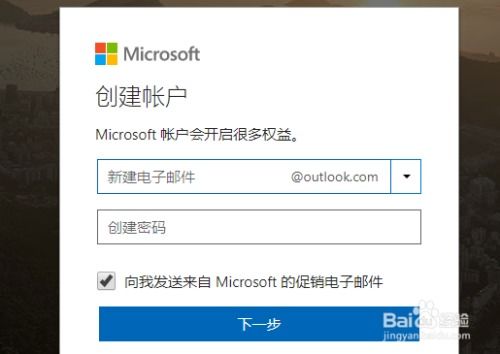 快速指南:在Outlook邮箱官网轻松注册新账户资讯攻略12-05
快速指南:在Outlook邮箱官网轻松注册新账户资讯攻略12-05 -
 轻松指南:如何创建个人电子邮件账户资讯攻略11-20
轻松指南:如何创建个人电子邮件账户资讯攻略11-20 -
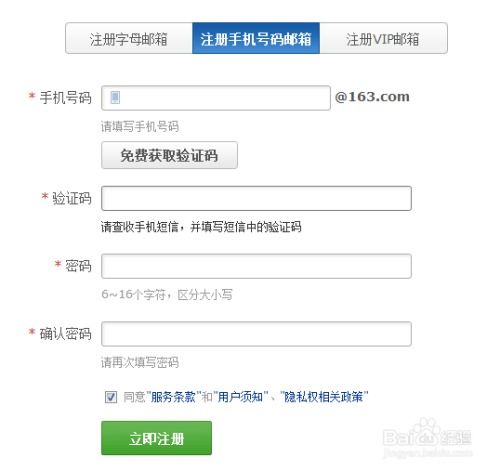 立即创建163邮箱账户,注册入口在这里!资讯攻略11-07
立即创建163邮箱账户,注册入口在这里!资讯攻略11-07